Hãy nhập câu hỏi của bạn vào đây, nếu là tài khoản VIP, bạn sẽ được ưu tiên trả lời.

Nút lệnh Trợ giúp  đề nhờ sự trợ giúp của máy tính: máy tính sẽ điền một số hoặc kí tự đúng vào vị trí con trỏ hiện thời. Mỗi lần dùng máy tính sẽ trừ 1 điểm.
đề nhờ sự trợ giúp của máy tính: máy tính sẽ điền một số hoặc kí tự đúng vào vị trí con trỏ hiện thời. Mỗi lần dùng máy tính sẽ trừ 1 điểm.
Nút lệnh Kiểm tra kết quả 
Nút lệnh Làm bài khác  để thực hiện phép tính tiếp theo
để thực hiện phép tính tiếp theo
Nút lệnh Làm lại  dùng khi muốn làm lại phép tính
dùng khi muốn làm lại phép tính
Nút Đóng cửa sổ  để quay về màn hình chính
để quay về màn hình chính

Dấu hỏi chấm phía trên: thông tin liên quan đến phần mềm
Dấu hỏi chấm phía dưới:  đề nhờ sự trợ giúp của máy tính: máy tính sẽ điền một số hoặc kí tự đúng vào vị trí con trỏ hiện thời. Mỗi lần dùng máy tính sẽ trừ 1 điểm.
đề nhờ sự trợ giúp của máy tính: máy tính sẽ điền một số hoặc kí tự đúng vào vị trí con trỏ hiện thời. Mỗi lần dùng máy tính sẽ trừ 1 điểm.

Sử dụng cả 2 cách sau đều được:
Nháy dấu > ở dưới phép toán.
Nhấn giữ phím Shift và gõ phím >.

Hướng dẫn:
1. Nháy đúp biểu tượng để khởi động phần mềm và nháy biểu tượng Bắt đầu
2. Nháy biểu tượng (Cộng, trừ hai số thập phân),

Màn hình luyện tập xuất hiện có thể như như dưới đây:
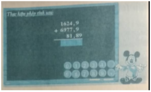
3. Thực hiện phép tính từ phải sang. Nháy số tương ứng trên bảng số để điền kết quả phép tính (hoặc nhấn phím số tương ứng) từ bên phải sang.
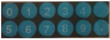
Số tương ứng được điền vào vị trí dấu nháy.
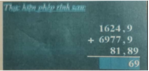
4. Khi đến vị trí dấu phẩy, em nhớ nháy nút , trên bảng số và thực hiện phép cộng cho đến hết chữ số bên trái.
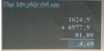
5. Nháy nút  để kiểm tra kết quả.
để kiểm tra kết quả.
6. Nháy nút  để luyện tập tiếp.
để luyện tập tiếp.
Lưu ý: Khi nhập nhầm số, em có thể sử dụng các phím mũi tên đưa đấu nhập nháy về vị trí số bị gõ nhầm, sau đó nhấn phím Delete và nhập lại số đúng.

Chọn câu đúng trong những câu sau:
A) Sau khi chọn văn bản, để căn đều hai bên em nháy nút  , sau đó nháy nút
, sau đó nháy nút 
B) Sau khi chọn văn bản, để căn đều hai bên em nháy nút 
C) Sau khi chọn văn bản, để căn đều hai bên em nháy nút 
D) Sau khi chọn văn bản, để căn đều hai bên em nháy nút 

A) Nháy chuột vào trang trình chiếu có chứa đối tượng chọn thẻ Animations rồivchonj hiệu ứng
B) Nháy chuột lên đối tượng cần tạo hiệu ứng, chọn thẻ Animations rồi chọn hiệu ứng cho đối tượng
C) Chọn thẻ Animations, chọn hiệu ứng rồi nháy chuột lên đối tượng cần tạo hiệu ứng
D) Chọn thẻ Animations rồi chọn đối tượng cần tạo hiệu ứng
=> B
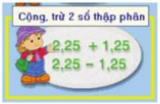

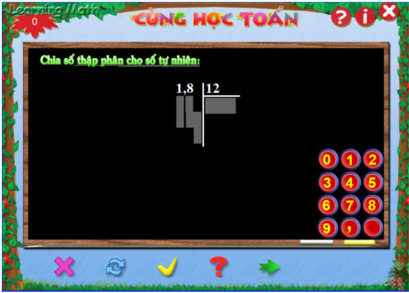

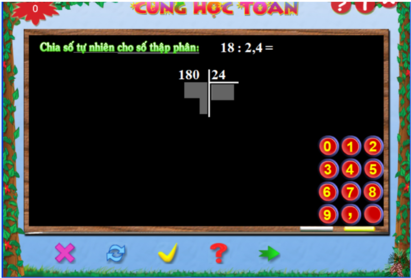
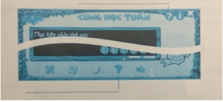

 để mở và xem nội dung của thư mục đó ở ngăn bên phải. Quan sát sự thay đổi hình dáng của biểu tượng
để mở và xem nội dung của thư mục đó ở ngăn bên phải. Quan sát sự thay đổi hình dáng của biểu tượng 
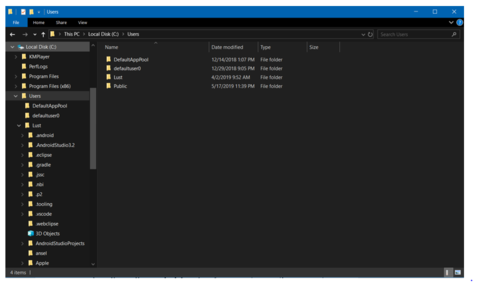
Kết quả: